Conexão manual -WPA/WPA2/WPA3-
-
Se a tela a seguir for exibida, pressione o botão OK.
Se a tela a seguir não for exibida, prossiga para a etapa seguinte.
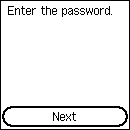
-
Insira a senha. A entrada de texto diferencia maiúsculas de minúsculas.
Para saber como inserir caracteres e alterar o tipo de caractere, consulte "Inserindo Números, Letras e Símbolos" (aparece em uma nova janela).
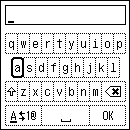
Impressora sem botões numéricos
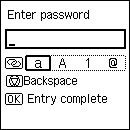
Impressora com botões numéricos
Se você não souber qual é a senha do seu roteador sem fio, consulte o manual do roteador sem fio ou entre em contato com o fabricante.
-
Conclua a entrada.
Para as impressoras sem botões numéricos, selecione OK no teclado e depois pressione o botão OK para concluir a entrada.
Para as impressoras com botões numéricos, pressione o botão OK para concluir a entrada. -
Quando a tela a seguir for exibida, pressione o botão OK.
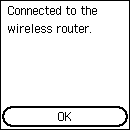
Se outra tela for exibida, consulte "Solução de Problemas."
-
Pressione
 (INÍCIO (HOME)).
(INÍCIO (HOME)).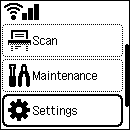
Impressora sem botões numéricos
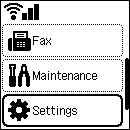
Impressora com botões numéricos
A configuração da conexão de rede está completa.
Quando a conexão estiver concluída, o
 aparecerá no canto superior esquerdo da tela.
aparecerá no canto superior esquerdo da tela.
Se a configuração for feita sem usar um computador, um smartphone etc.:
-
Baixe e instale o software.
Após a instalação, inicie o software e siga as instruções exibidas na tela para prosseguir com a configuração.
Se a configuração for feita usando um computador, um smartphone etc.:
-
Depois de verificar os itens a seguir, clique no botão Fechar no navegador da Web para fechar este guia.
Windows
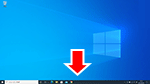
Clique no
 ou no
ou no  na barra de tarefas e siga as instruções na tela para prosseguir com a configuração.
na barra de tarefas e siga as instruções na tela para prosseguir com a configuração.macOS
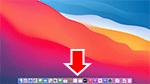
Clique no
 em Dock e siga as instruções na tela para prosseguir com a configuração.
em Dock e siga as instruções na tela para prosseguir com a configuração.Smartphone/tablet
Volte para o aplicativo
 no smartphone e siga as instruções na tela para prosseguir com a configuração.
no smartphone e siga as instruções na tela para prosseguir com a configuração.

